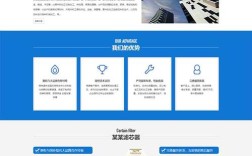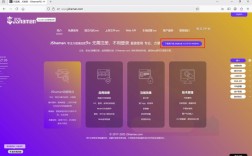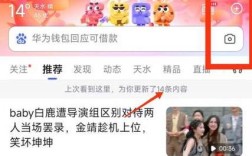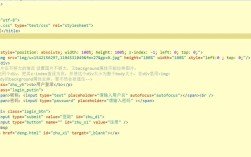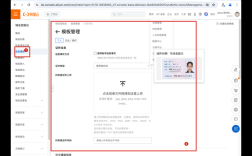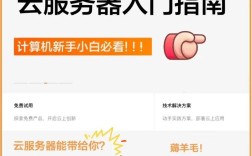在文档编辑过程中,为各个标题一次加黑是提升文本层次感和可读性的基础操作,不同软件和场景下实现方法略有差异,以下从通用办公软件、代码实现及批量处理三个维度详细说明具体操作步骤和注意事项。

通用办公软件中的标题加黑操作
在Word、WPS等文字处理软件中,标题加黑主要通过工具栏按钮或快捷键实现,首先选中需要加黑的标题文本,可通过鼠标拖拽或三击标题行进行全选,随后点击工具栏中的“加粗”图标(通常显示为大写字母B的样式),或直接使用快捷键Ctrl+B(Windows系统)/Command+B(Mac系统),若文档中存在多个标题需统一处理,可通过“样式”功能高效实现:先选中已加黑的标题,点击“开始”选项卡中的“样式”库,选择“创建样式”并命名(如“自定义标题1”),后续遇到同类标题时,只需应用该样式即可一键统一格式,对于多级标题,可分别设置不同级别的样式并加粗,例如一级标题使用“标题1+加粗”,二级标题使用“标题2+常规”,再通过“导航窗格”查看整体结构,确保层次分明。
代码实现标题加黑的方法
在网页开发或Markdown文档中,标题加黑需通过代码标签或语法实现,HTML中,可通过<strong>或<b>标签包裹标题文本,例如<h1><strong>一级标题</strong></h1>,其中<strong>标签语义化更强,表示强调内容;CSS样式表中,可直接为标题元素添加font-weight: bold;属性,如h1 { font-weight: bold; },或使用!important属性提高优先级(.title { font-weight: bold !important; }),Markdown文档中,标题加黑需遵循“标题语法+加粗语法”的组合规则,例如一级标题用# 一级标题**加粗内容**用## 二级标题**加粗内容**,注意加粗符号需嵌套在标题符号之后,避免与标题层级混淆,若需批量处理网页中的标题,可通过JavaScript遍历DOM元素并修改样式,例如document.querySelectorAll('h1, h2, h3').forEach(el => el.style.fontWeight = 'bold');。
批量处理与效率优化技巧数量较多时,手动逐个加黑效率较低,可借助查找替换功能批量操作,以Word为例,按Ctrl+H打开“查找和替换”对话框,点击“更多”展开高级选项,在“查找内容”框中输入标题通配符(如^1表示一级标题,需提前应用内置标题样式),点击“格式”选择“字体”,在“字体”对话框中勾选“加粗”并确定,随后在“替换为”框中保持空白,点击“全部替换”即可批量加黑所有匹配标题,Excel中若需对表格标题行加黑,可选中标题行后使用快捷键Ctrl+B,或通过“开始”选项卡的“字体”组设置,对于PDF文档,需先使用Adobe Acrobat的“编辑PDF”功能将文本转换为可编辑状态,再选中标题执行加粗操作,或通过“导出PDF为Word”后在Word中处理。
注意事项与常见问题
- 格式兼容性:跨软件编辑时,部分高级样式(如自定义标题样式)可能丢失,建议优先使用通用格式(如直接加粗)或导出为通用格式(如PDF)。
- 快捷键冲突:某些软件中Ctrl+B可能被其他功能占用,需检查快捷键设置或使用鼠标操作。
- 代码规范:网页开发中避免滥用
<b>标签,优先使用语义化标签<strong>,并确保CSS样式与HTML结构分离,便于维护。
相关问答FAQs
Q1:为什么在Word中应用了标题样式后加粗效果消失?
A:通常是因为标题样式本身已包含字体格式,若手动修改后覆盖了样式定义,解决方法:右键点击标题样式,选择“修改”,在“修改样式”对话框中勾选“加粗”,并勾选“基于该格式的新样式”以保持一致性,最后点击“全部更新”应用至全文。
Q2:如何批量将Markdown文档中的所有标题加黑?
A:可通过文本编辑器的正则表达式功能实现,以VS Code为例,按Ctrl+H打开替换框,勾选“使用正则表达式”,在“查找内容”中输入^(#+)\s(.+)$,在“替换为”中输入$1 **$2**,点击“全部替换”即可为所有标题添加加粗符号(注意:此方法需确保Markdown支持加粗语法,且标题前后无多余空格)。